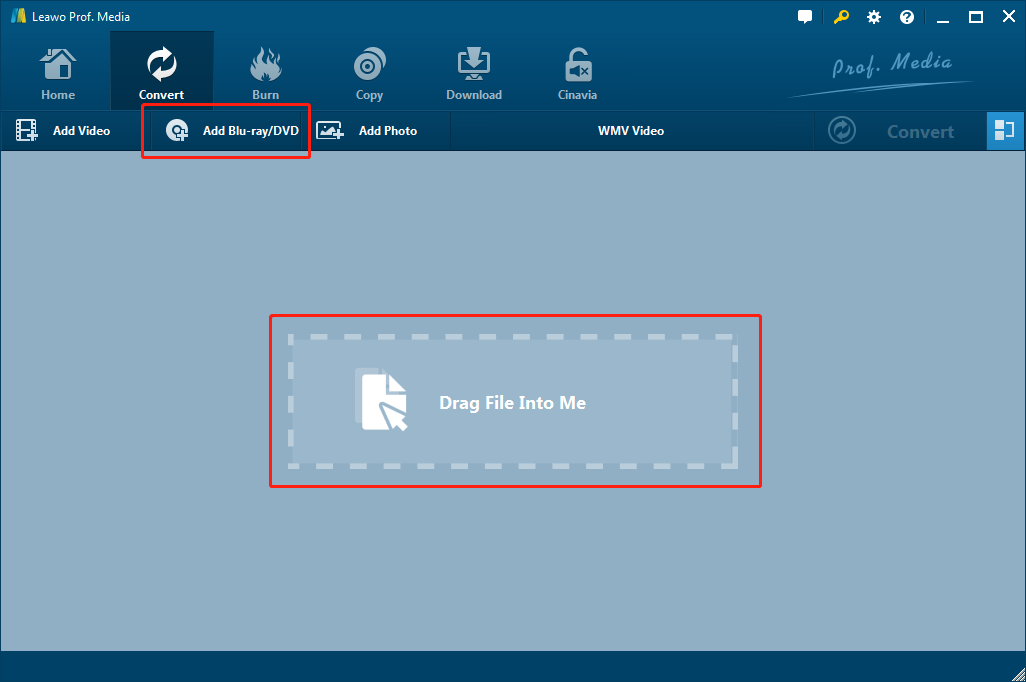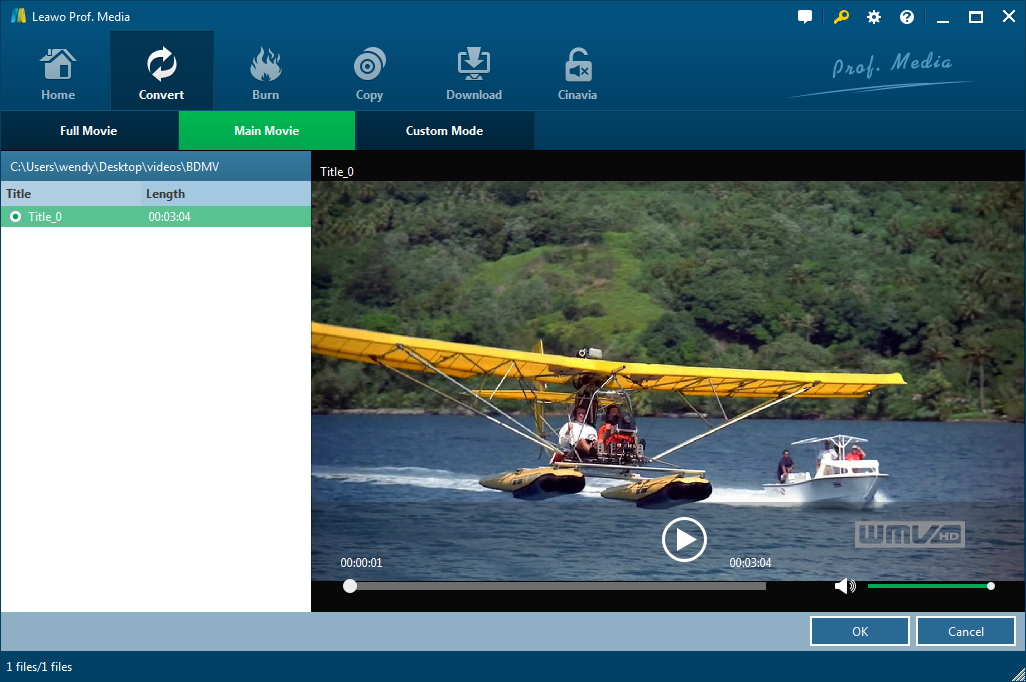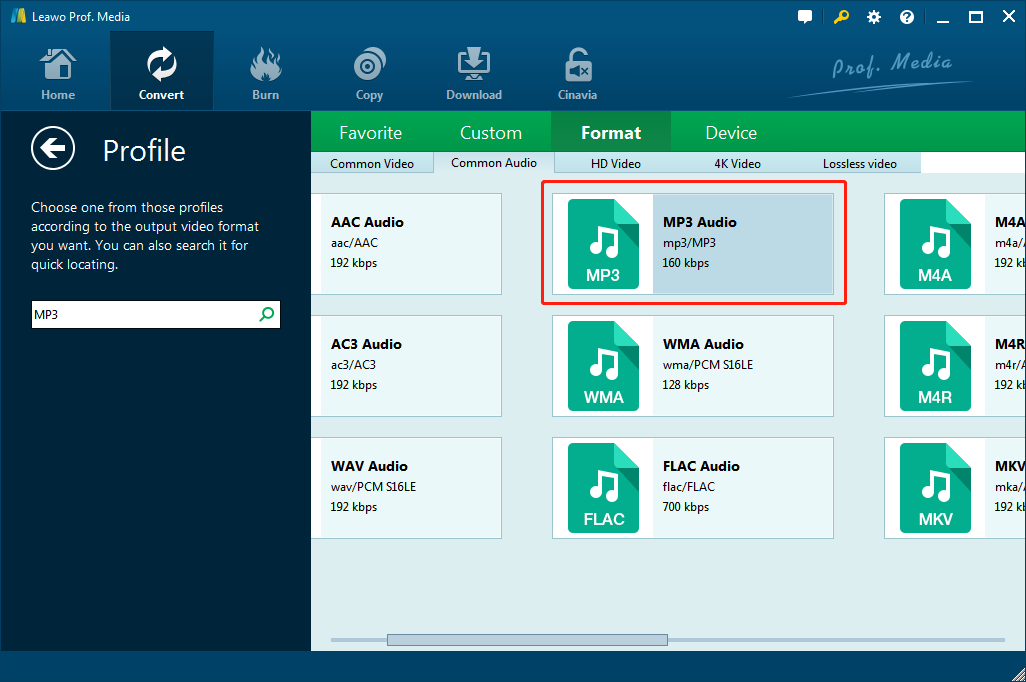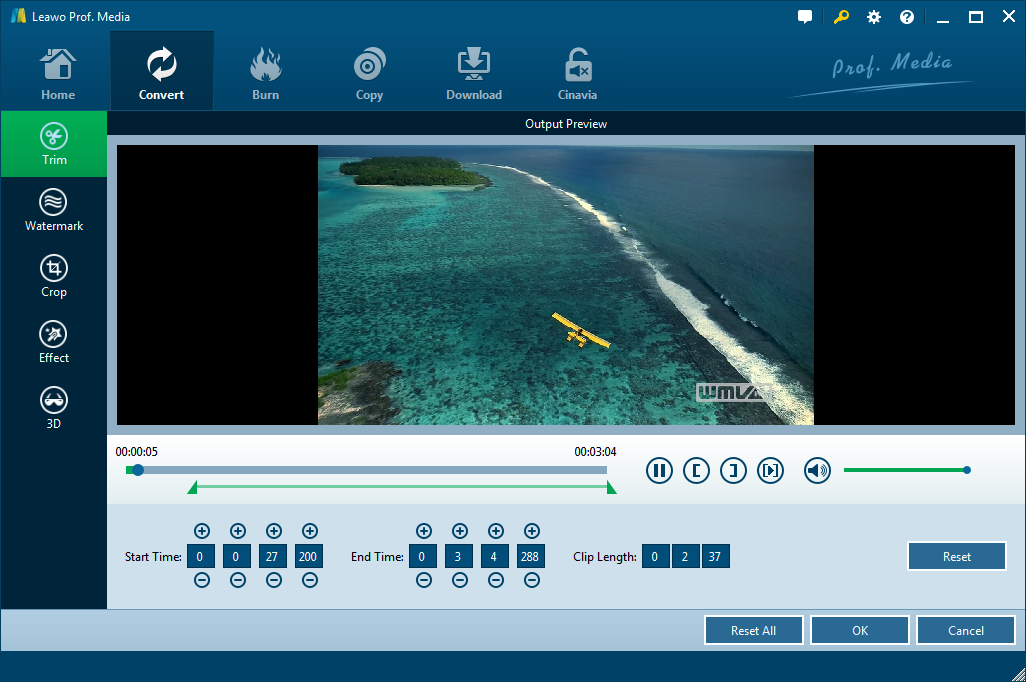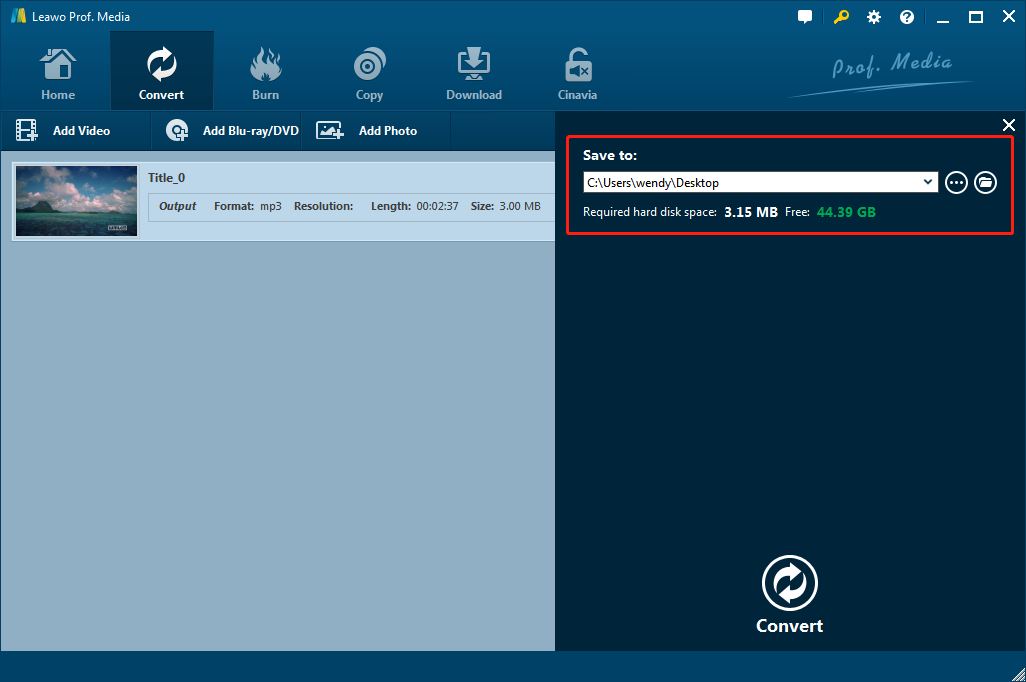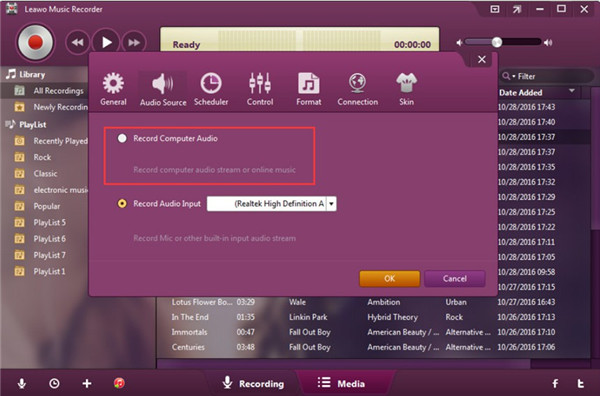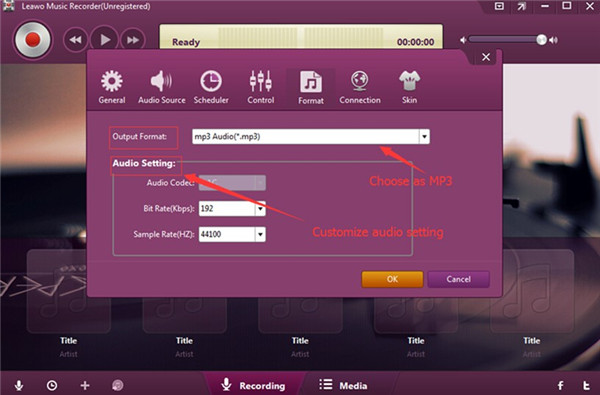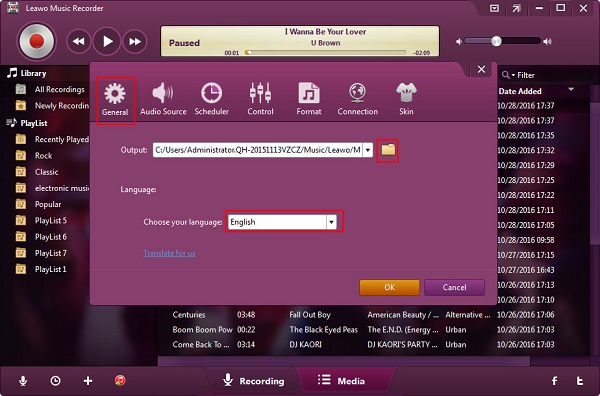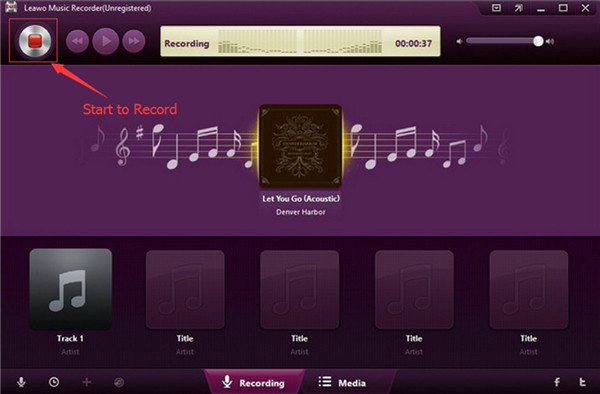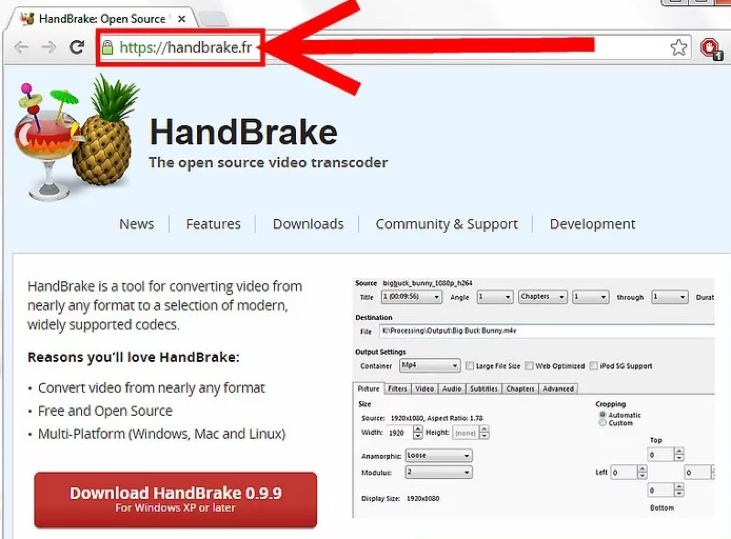Un jour, j'ai reçu un courrier électronique d'un amateur de films sur DVD : « Je suis professeur d'anglais dans un collège local et je souhaite lire l'audio de films DVD en classe pour une formation d'écoute plus vivante. Puis-je prendre l'audio de DVD ou extraire audio de DVD ? » Je crois que beaucoup de gens tomberont amoureux de la belle musique de fond lorsqu'ils visionnent des films sur DVD. Parfois, ils trouvent le dialogue audio dans le film sur DVD attrayant. Oui, la prise audio d'un DVD ou l'extraction audio d'un DVD peut être réalisée à l'aide d'un logiciel d'extraction audio ou d'un logiciel de conversion de DVD à audio. Avec un logiciel de conversion de DVD à un logiciel audio, vous pouvez apprendre à extraire audio de DVD.
Partie 1 : Aspects à prendre en compte lors du choix d'un convertisseur de DVD en audio
Comme ce qui est déjà indiqué ci-dessus, pour apprendre à extraire audio de DVD, vous devez posséder un convertisseur de DVD en audio. Toutefois, si un programme inapproprié est utilisé pour extraire audio de DVD, les utilisateurs peuvent trouver difficile de l'utiliser car l'interface utilisateur est compliquée, et l'extraction de l'audio à partir d'un DVD peut prendre un peu plus de temps. Le pire, c'est que la qualité de l'audio extrait peut être déformée. Par conséquent, pour extraire audio de DVD parfaitement, il est extrêmement important de disposer d'un convertisseur DVD en audio approprié.
Tout d'abord, un excellent convertisseur de DVD en audio doit avoir une interface conviviale permettant à tout débutant en logiciel d'utiliser facilement l'outil de conversion. Deuxièmement, le convertisseur doit être alimenté par une technologie d'extraction rapide, de sorte que l'audio puisse être extrait rapidement d'un DVD afin de faire gagner un temps précieux aux utilisateurs. Troisièmement, l'audio extrait par le convertisseur doit conserver la qualité audio 100% originale d'un DVD afin de permettre à l'utilisateur de profiter pleinement de la musique. Pour les utilisateurs qui souhaitent extraire un certain segment de DVD, ils doivent rechercher un convertisseur capable de réduire la longueur du son. Pour ceux qui voudraient choisir certaines pistes audio de DVD à extraire, ils devraient envisager si le convertisseur leur permet de choisir une piste audio. Dernier point mais non le moindre, comme les DVD protégés contre la copie jouissent actuellement de leur popularité, un convertisseur de DVD en audio éligible doit être en mesure d'extraire un DVD sous protection du droit de copie. Veuillez toujours garder à l'esprit qu'il est illégal d'extraire un DVD protégé contre la copie en toute occasion. Consultez donc la loi locale et la réglementation en vigueur avant de vous engager à extraire un DVD sous protection du droit d'auteur.
Ensuite, j'aimerais partager avec vous quelques solutions pour extraire audio de DVD.
Partie 2 : Comment extraire audio de DVD avec l'Extracteur de DVD de Leawo
L'Extracteur de DVD de Leawo est un programme d'extraction de DVD dédié qui offre aux utilisateurs la possibilité d'extraire et de convertir tout type de DVD en fichiers vidéo et audio dans tous types de formats populaires. La fonctionnalité la plus puissante de ce logiciel serait l'extraction de DVD au format MKV sans perte. Il peut créer une vidéo MKV à partir de DVD sans compression. De plus, l'éditeur de vidéo intégré permet aux utilisateurs de découper, de rogner des vidéos, d'ajouter un filigrane, de régler l'effet vidéo et même d'appliquer un effet 3D à une vidéo 2D. Vous pouvez utiliser la fonction de rognage vidéo pour capturer une certaine partie de la piste audio du DVD, ce que je vais vous montrer dans les instructions ci-dessous.
Remarque : Après des années de mises à jour, l'Extracteur de DVD de Leawo fait désormais partie de Leawo Prof.Media, la suite logicielle de Leawo, qui contient au total 6 outils de traitement de supports différents.
Étape 1. Insérez le disque DVD source dans votre lecteur de DVD pour le préparer au processus de capture audio suivant.
Étape 2. Démarrez le Leawo Prof.Media. Une fois le chargement terminé, il y aura 8 boutons représentant les 8 modules qu'il contient. Cliquez sur l'icône Extracteur Blu-ray / DVD pour ouvrir l'Extracteur de DVD de Leawo.
Étape 3. Maintenant que le disque a été préalablement inséré dans votre lecteur de DVD, vous pouvez importer directement le contenu du DVD dans le programme en cliquant sur Ajouter un disque Blu-ray / DVD > Ajouter à partir du CD-Rom. Cliquez sur l'option suivante pour charger tout le contenu du DVD dans le programme afin de pouvoir sélectionner la vidéo contenant la piste audio dont vous avez besoin à partir du disque à l'étape suivante.
Étape 4. Vous verrez une liste de titres vidéo à la page suivante. Et il y a 3 boutons en haut de la liste et une fenêtre de lecteur vidéo sur le côté droit. Vous pouvez lire les vidéos avec le lecteur vidéo pour savoir quelles vidéos sont celles dont vous avez besoin. Il suffit de choisir une vidéo dans la liste et de cliquer sur le bouton Lire du lecteur vidéo pour lire la vidéo. Après avoir trouvé les vidéos dont vous avez besoin, vous pouvez cliquer sur le mode personnalisé pour les sélectionner manuellement dans la liste de titres vidéo afin de les convertir en fichiers audio. Si vous avez besoin que toutes les vidéos soient converties en audio, choisissez simplement Film complet. Et le bouton Film principal aura le film principal du disque sélectionné pour vous. Cliquez simplement sur OK lorsque vous avez terminé de sélectionner les vidéos dont vous avez besoin et les vidéos choisies seront déplacées vers une nouvelle liste de vidéos.
Étape 5. L'Extracteur de DVD de Leawo offrant un certain nombre de formats vidéo et audio, vous devez choisir manuellement un format de sortie audio pour les vidéos choisies. Vous pouvez trouver les formats de sortie vidéo et audio pris en charge dans le panneau Profil, dans lesquels vous pouvez accéder en cliquant sur Vidéo MP4> Modifier. Le bouton Vidéo MP4 est le bouton Format qui affiche aux utilisateurs le format de sortie actuel. Si vous choisissez le format de sortie MP3 dans la liste des formats du panneau Profil, l'étiquette de Vidéo MP4 deviendra alors MP3.
Étape 6. Si vous ne voulez qu'une partie de la piste audio d'une vidéo, voici comment choisir cette partie pour la conversion avec l'éditeur de vidéo intégré. Sur chaque fichier vidéo, il y a un bouton Éditer, cliquez sur celui de la vidéo dont vous avez besoin pour ouvrir l'éditeur de vidéo. Et puis cliquez sur le bouton Tailler dans la colonne de gauche. Dans la partie supérieure se trouve la fenêtre d'aperçu vidéo et au-dessous, vous pouvez voir une barre de progression et deux indicateurs en dessous. Utilisez les deux indicateurs pour définir le point de départ et le point de fin de la vidéo. Lorsque la vidéo est convertie au format MP3, seule la partie choisie est enregistrée dans le fichier MP3. Cliquez ensuite sur OK pour enregistrer vos modifications dans la vidéo et revenir à la liste des vidéos.
Étape 7. Cliquez sur le bouton Convertir à côté du bouton Format mentionné ci-dessus et vous verrez un nouveau panneau émerger du côté droit de la liste de vidéos. Au-dessus du panneau se trouve la boîte de répertoire de sortie où vous pouvez voir le chemin de sortie par défaut. Pour changer le chemin par défaut fourni par le programme, cliquez sur le bouton «…» à côté. Ensuite, vous pouvez commencer à convertir le DVD audio en MP3 en cliquant sur le bouton Convertir en bas.
Vous trouverez ci-dessous un bref guide vidéo vous expliquant comment convertir des DVD en vidéo avec l'Extracteur de DVD de Leawo. Vous pouvez également vous référer à cette vidéo pour convertir un DVD en MP3.
Partie 3 : Comment extraire audio de DVD avec l'Enregistreur de musique de Leawo
Pour capturer l'audio d'une partie spécifique d'un film DVD, un enregistreur audio serait un choix approprié, car vous pouvez démarrer et arrêter l'enregistrement à tout moment. Il vous donne un contrôle total sur le processus d'enregistrement audio et vous permet d'enregistrer l'audio avec précision.
Voici un enregistreur audio DVD que vous pouvez essayer : l'Enregistreur de musique de Leawo. Il peut enregistrer des pistes audio de toutes sortes de sources. Vous pouvez l'utiliser pour enregistrer et télécharger de la musique à partir de sites Web de musique en ligne, enregistrer de l'audio à partir de votre microphone et, bien sûr, enregistrer de l'audio à partir de DVD. Vous pouvez enregistrer les enregistrements audio aux formats MP3 et WAV. Vous trouverez ci-dessous comment capturer l'audio d'un DVD à l'aide de l'Enregistreur de musique de Leawo.
Si vous n'avez jamais lu de DVD sur votre ordinateur, voici une information à connaître. À partir de Windows 8, Microsoft avait cessé de proposer un lecteur Blu-ray / DVD intégré à son système d'exploitation. Donc, si vous utilisez un ordinateur fonctionnant sous Windows 8 / 8.1 / 10, vous aurez besoin d'un programme de lecteur Blu-ray / DVD tiers pour lire votre DVD. Le logiciel de lecteur de DVD que vous pouvez utiliser pour lire un DVD sous Windows 8 / 8.2 / 10 comprend VLC, le Lecteur de Blu-ray de Leawo, etc. Commencez par télécharger un lecteur de DVD afin de pouvoir poursuivre le processus d'enregistrement audio sur DVD. Voici comment utiliser l'Enregistreur de musique de Leawo.
Étape 1. Lancez l'Enregistreur de musique de Leawo sur votre ordinateur. Il y a quelques paramètres que nous devons passer avant de commencer à enregistrer un DVD audio. La première consiste à définir la source audio pour l'enregistrement. Une icône de microphone est située en bas à gauche de l'interface. Cliquez sur l'icône pour afficher une nouvelle fenêtre. Dans la fenêtre contextuelle, cochez Enregistrer le son de l'ordinateur en haut, car nous allons enregistrer la piste audio d'un DVD en cours de lecture sur votre ordinateur.
Étape 2. Continuez à cliquer sur le bouton Format en haut de la fenêtre pour définir le format de sortie de l'enregistrement. Cliquez sur la zone Format de sortie et choisissez entre MP3 et WAV dans le menu déroulant. Vous pouvez également modifier le débit binaire et le taux d'échantillonnage pour l'enregistrement dans la section Paramètres audio ci-dessous si vous en avez besoin.
Étape 3. Cliquez sur le bouton Général en haut à gauche pour afficher le répertoire de sortie par défaut. Cliquez sur l'icône Dossier en regard de la zone Sortie pour sélectionner un nouvel emplacement pour l'enregistrement si vous le souhaitez. Et puis cliquez sur OK pour fermer la fenêtre contextuelle.
Étape 4. Maintenant, vous pouvez commencer à enregistrer quand vous le souhaitez, car nous venons de passer en revue tous les paramètres nécessaires décrits ci-dessus. Il suffit de mettre le DVD dans votre lecteur de disque et de commencer à lire le film sur DVD avec un programme de lecture de DVD. Lorsque le moment où vous souhaitez commencer l'enregistrement est sur le point d'arriver, appuyez sur le bouton Démarrer l'enregistrement dans le coin supérieur gauche de l'Enregistreur de musique de Leawo pour lancer l'enregistrement du DVD. Et lorsque vous souhaitez mettre fin au processus d'enregistrement, cliquez simplement à nouveau sur le bouton.
Comme vous pouvez le constater, quelques clics suffisent pour capturer de l'audio à partir de DVD avec l'Enregistreur de musique de Leawo. Vous pouvez l'utiliser pour enregistrer et capturer librement toute partie de la piste audio à l'aide du programme. Leawo Software est un fabricant de logiciels de traitement multimédia et l'Enregistreur de musique de Leawo n'est pas le seul programme que vous pouvez trouver dans la liste des produits Leawo qui peut vous aider à capturer de l'audio à partir de DVD. Il y a un autre programme de Leawo vous pouvez utiliser comme un DVD convertisseur audio pour capturer le son à partir de DVD.
Partie 4 : Comment extraire audio de DVD avec Handbrake
HandBrake est un célèbre extracteur et convertisseur de DVD multitraitement et à source ouverte, sous licence GPL. Il peut convertir et extraire DVD au format MP4 et MKV. Outre l'extraction de DVD, Handbrake peut également décoder et encoder des vidéos. Ensuite, vous verrez les étapes détaillées sur la façon d'extraire un DVD en audio avec Handbrake.
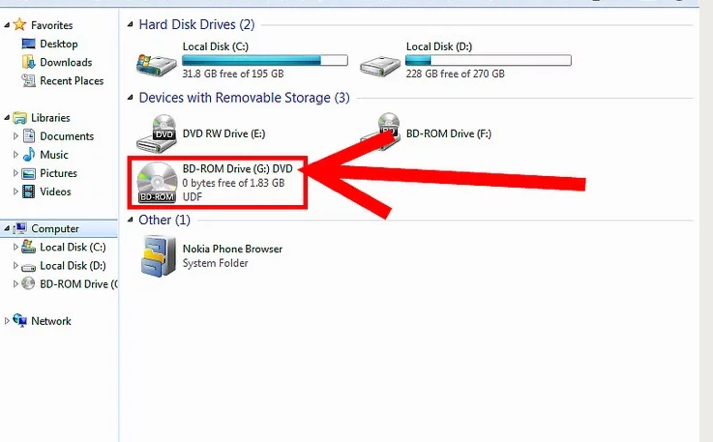
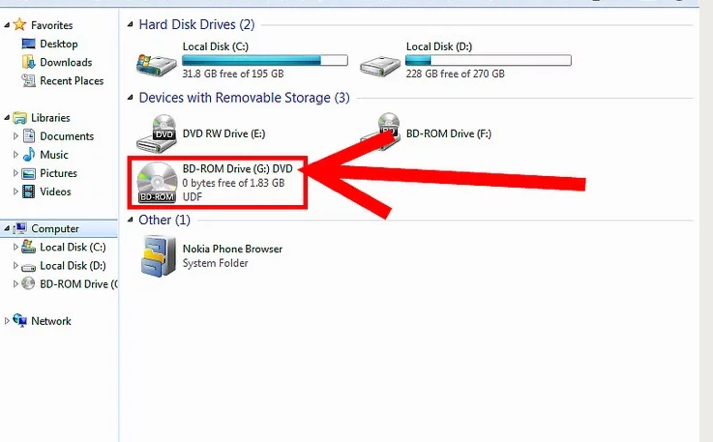
Étape 2. Ensuite, vous devrez lancer votre DVD. Insérez simplement un DVD dans le lecteur de DVD de votre ordinateur.
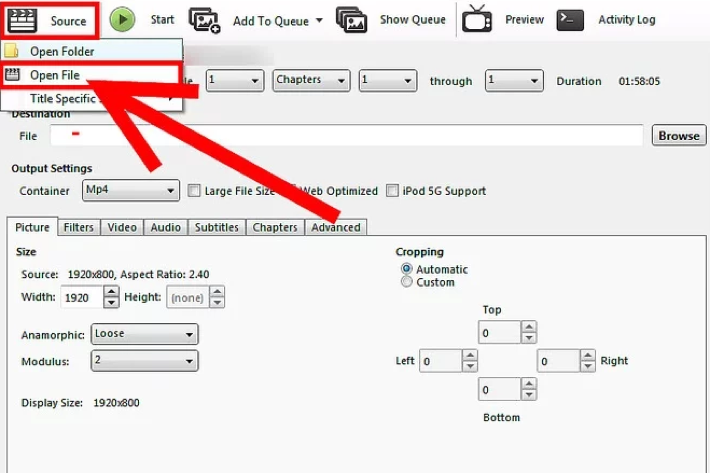
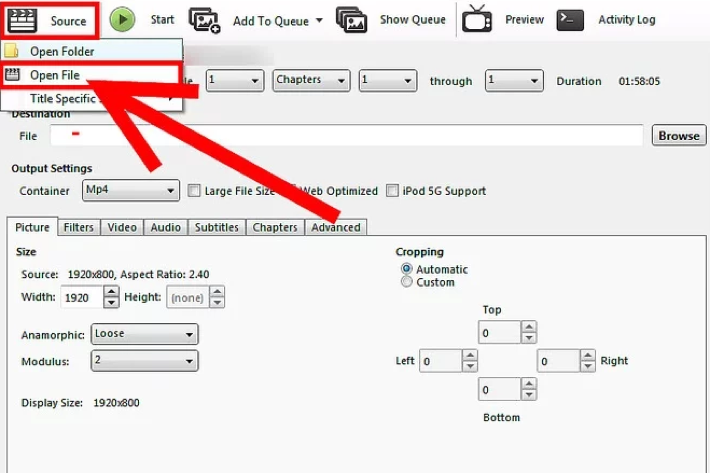
Étape 3. Sélectionnez la source de DVD à partir de laquelle vous souhaitez extraire l'audio. Généralement, vous pouvez simplement cliquer sur l'icône Source >> Ouvrir le fichier.
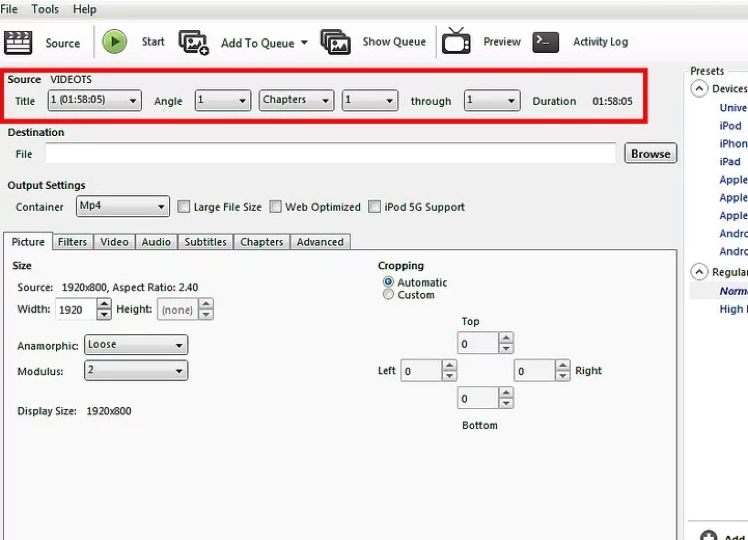
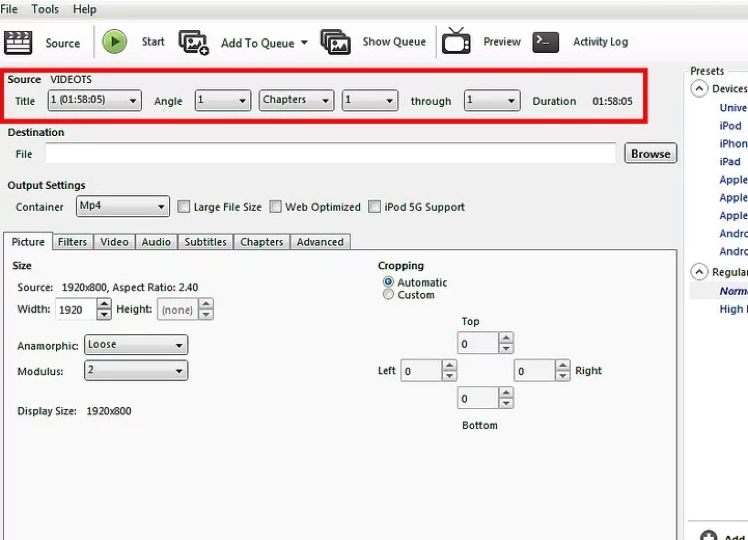
Étape 4. Après avoir chargé le DVD, vous devez choisir le Titre et les Chapitres. Vous pouvez choisir d'extraire l'intégralité de l'audio à partir d'un DVD ou d'une partie des pistes.
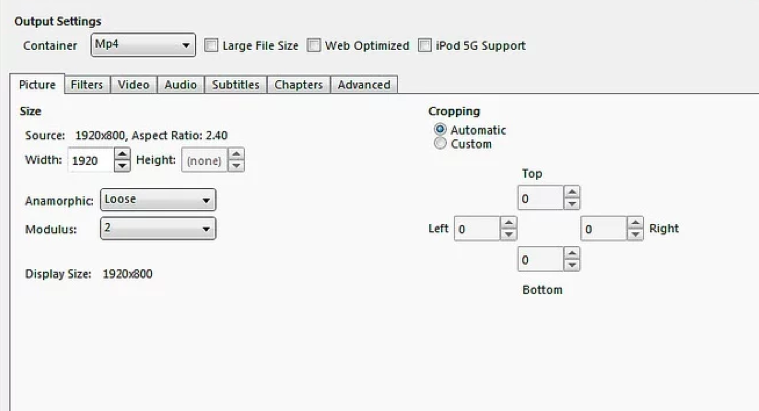
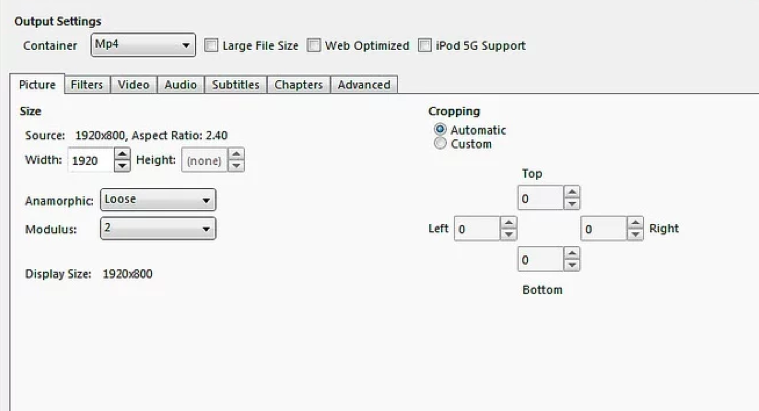
Étape 5. Ajustez les paramètres de sortie qui contiennent Image, Filtres, Vidéo, Audio, etc. Si vous souhaitez convertir un DVD en audio, portez une attention particulière aux paramètres audio.
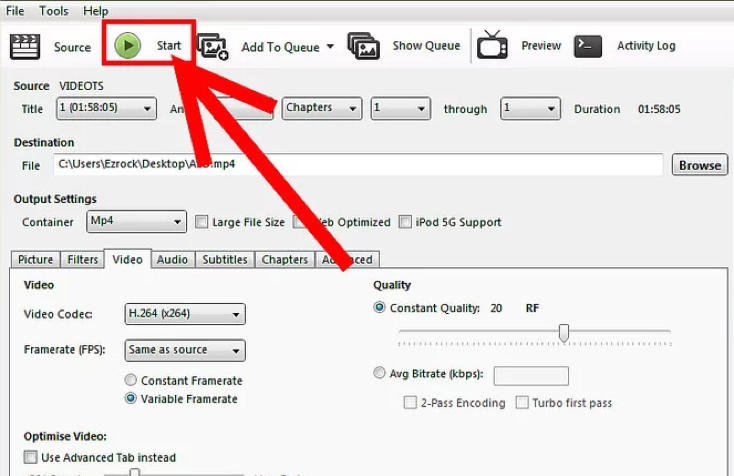
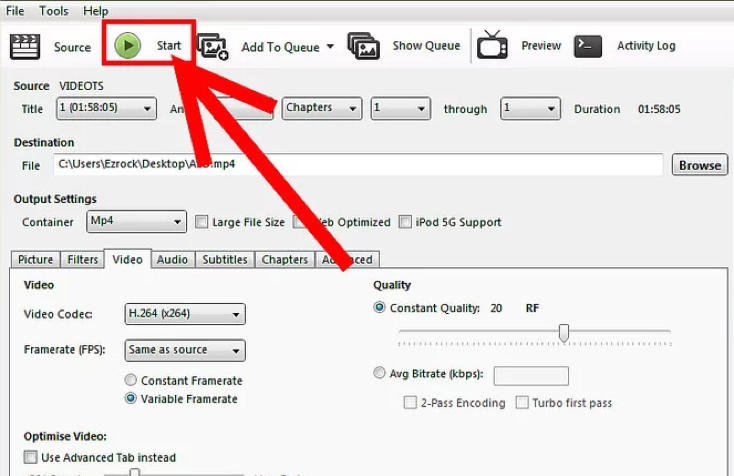
Étape 6. Après avoir sélectionné le format de sortie audio, vous pouvez cliquer sur l'icône Démarrer pour extraire l'audio de la source DVD.
Toutes les solutions sont bonnes à utiliser, vous pouvez donc en choisir une en fonction de vos préférences.